Cómo ver y actualizar las contraseñas guardadas en Google Chrome
Actualizado 2023 de enero: Deje de recibir mensajes de error y ralentice su sistema con nuestra herramienta de optimización. Consíguelo ahora en - > este enlace
- Descargue e instale la herramienta de reparación aquí.
- Deja que escanee tu computadora.
- La herramienta entonces repara tu computadora.
Además de establecer una contraseña segura, cambiar la contraseña una vez cada pocos meses es una de las mejores prácticas que puede aplicar para proteger sus cuentas en línea.
Después de cambiar una de sus contraseñas, es posible que desee actualizar también la contraseña guardada en el navegador Chrome para no tener que recordarla.
El navegador Google Chrome no ofrece una forma de editar o actualizar directamente las contraseñas guardadas. Es decir, no puede simplemente dirigirse a la página de contraseñas guardadas de Chrome y comenzar a editar o actualizar, al menos en la versión actual.
Pero hay una solución para actualizar la contraseña con bastante facilidad. No estoy seguro de por qué Chrome no ofrece una forma de editar las contraseñas guardadas, ya que muchos navegadores admiten la edición de contraseñas guardadas. Por ejemplo, Firefox permite editar las contraseñas guardadas.
Notas importantes:
Ahora puede prevenir los problemas del PC utilizando esta herramienta, como la protección contra la pérdida de archivos y el malware. Además, es una excelente manera de optimizar su ordenador para obtener el máximo rendimiento. El programa corrige los errores más comunes que pueden ocurrir en los sistemas Windows con facilidad - no hay necesidad de horas de solución de problemas cuando se tiene la solución perfecta a su alcance:
- Paso 1: Descargar la herramienta de reparación y optimización de PC (Windows 11, 10, 8, 7, XP, Vista - Microsoft Gold Certified).
- Paso 2: Haga clic en "Start Scan" para encontrar los problemas del registro de Windows que podrían estar causando problemas en el PC.
- Paso 3: Haga clic en "Reparar todo" para solucionar todos los problemas.
Actualizar las contraseñas guardadas en Chrome
Siga las instrucciones que se indican a continuación para editar o actualizar las contraseñas en el navegador Google Chrome.
Paso 1: en la barra de direcciones de Chrome, escriba chrome:// settings / passwords y luego presione la tecla Enter para abrir la página de contraseñas.
Paso 2: como puede ver, la página muestra todas las contraseñas guardadas en el navegador Chrome. Para actualizar una contraseña guardada, primero debe eliminar la contraseña actual. Para eliminar una guardada, haga clic en el ícono de tres puntos junto a una contraseña guardada y luego haga clic en la opción Eliminar .
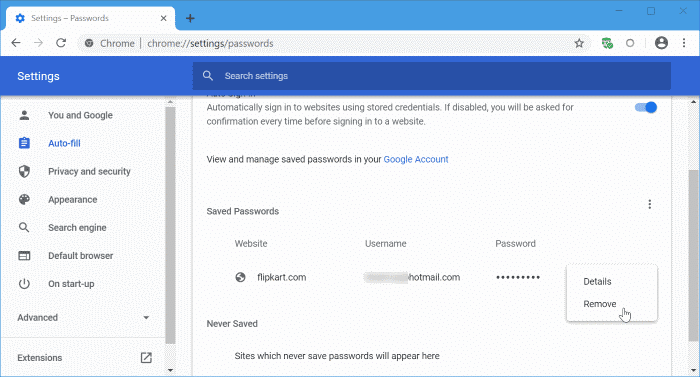
Paso 3: una vez que se elimine la contraseña, abra el sitio web cuya contraseña de inicio de sesión desea actualizar en Chrome. Como acaba de eliminar sus credenciales de inicio de sesión de Chrome, tendrá que escribir manualmente las credenciales para iniciar sesión. Escriba sus credenciales y cuando Chrome le solicite que guarde la contraseña, haga clic en el botón Guardar para guardar la contraseña.
Ver contraseñas guardadas en Chrome
Paso 1: escribe chrome:// settings / passwords en la barra de direcciones y presiona la tecla Enter para ver la página de contraseñas.
Paso 2: haga clic en el icono de tres puntos junto al nombre y la contraseña del sitio web y luego haga clic en la opción Detalles . Esto abrirá el cuadro de diálogo de detalles de la contraseña.
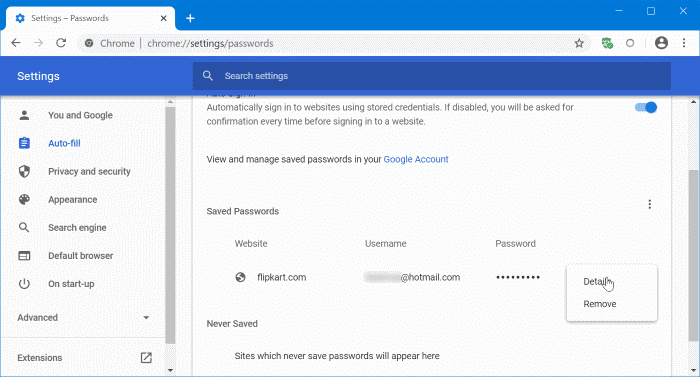
Paso 3: por último, haga clic en el icono del ojo junto al campo de contraseña para ver la contraseña guardada. Si se le pide que ingrese la contraseña de su cuenta de Windows, PIN o escanee su dedo (si la contraseña de huella digital está configurada), hágalo para revelar la contraseña. La contraseña nueva / actualizada debería aparecer allí ahora.

También puede interesarle cómo importar contraseñas desde un archivo CSV a la guía del navegador Chrome.

